php小編新一在這裡為大家介紹蘋果電腦u盤如何格式化的方法。對於蘋果電腦用戶來說,格式化u盤可以清除所有數據,修復錯誤和問題,或更改檔案系統格式。首先,插入u盤並開啟「應用程式」資料夾中的「實用工具」。然後,找到並開啟“磁碟工具”。在磁碟工具中,選擇要格式化的u盤,並點選工具列上的「抹掉」選項。在彈出的視窗中,選擇要使用的檔案系統格式,如Mac OS擴充(日誌式)或FAT32。最後,點選「抹掉」按鈕,確認格式化操作即可完成。這樣,你就成功地將蘋果電腦u盤格式化了。以上就是蘋果電腦u盤格式化的簡單方法,希望對大家有幫助。
如果不小心格式化了U盤,資料將會遺失。通常情況下,我們會盡量避免格式化USB。然而,有些情況下我們不得不進行格式化,例如:
·誤操作,例如製作U盤啟動盤的時候,選錯了U盤,誤將存有重要資料的U盤格式化了。
·U盤變成RAW格式、打不開、提示格式化。有些使用者可能會根據系統的提示將USB格式化。
·U盤感染了電腦病毒,格式化操作可以將病毒清理乾淨。
要改變U盤的檔案系統類型,例如許多U盤預設的檔案系統類型是FAT32,但如果需要儲存單一大於4GB文件,則需將FAT32轉換為exFAT或NTFS。
如果您的USB隨身碟因為誤操作而被格式化,您可以嘗試使用易我資料還原Mac版來找回資料。只要資料沒有被覆蓋,很有可能成功恢復格式化的USB資料。
插入行動磁碟到Mac電腦中,啟動易我資料恢復Mac版軟體。選擇移動盤,點選「掃描」,軟體開始搜尋移動盤上遺失的檔案。
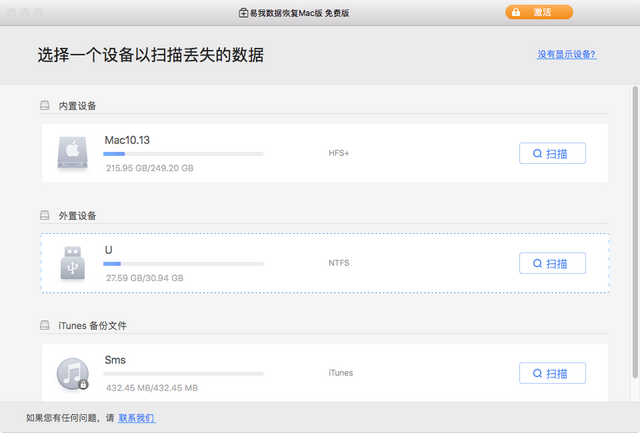
步驟 2. 完成快速掃描和深度掃描後,掃描查找到的檔案會列在掃描結果欄的左側。
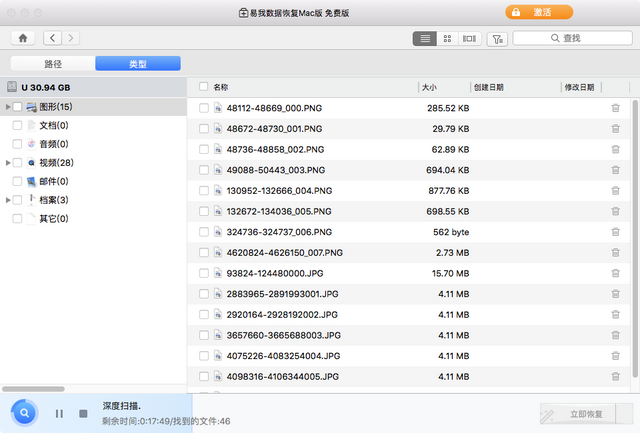
步驟3:選擇要復原的文件,點選「立即恢復」按鈕。為避免覆蓋,請勿恢復到移動碟。
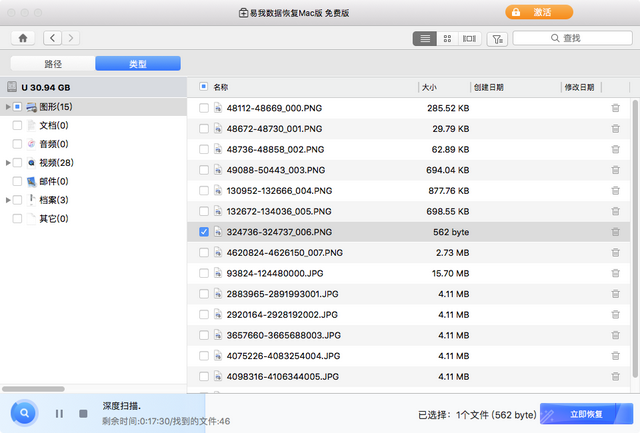
以上是蘋果電腦u盤如何格式化的詳細內容。更多資訊請關注PHP中文網其他相關文章!




